
El editor de fotos para bodas con IA que saca tu mejor versión
Convierte cada mirada y cada sonrisa en un recuerdo eterno. Con Luminar Neo, el editor especializado en fotografías de boda, cada imagen revive la magia del día en que dijiste
“Sí, quiero”.
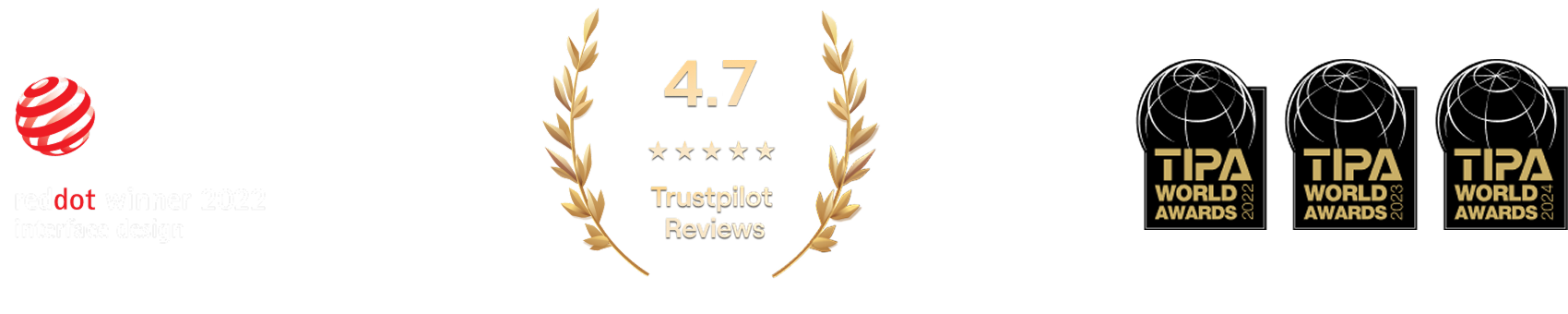

Edición de fotos con IA para bodas: de instantes únicos a recuerdos inolvidables
A veces, un simple retoque basta para transformar una foto. Empieza a editar tus imágenes de boda con MejoraAI, la herramienta inteligente que, con un único deslizador, ajusta exposición, contraste, claridad y color. Todo lo que tu foto necesita, con un solo gesto.
Devuelve la magia a tus recuerdos más preciados con el retoque fotográfico de bodas
A veces, hasta la foto más emotiva necesita un retoque. Con Luminar Neo, tu editor de fotos de boda, podrás ajustar el encuadre, eliminar elementos no deseados o volver a iluminar la imagen para recuperar su belleza natural.
-min_genExpand%201-min.jpg)

Edición fotográfica de bodas para momentos que volverán a emocionarte
Celebra cada gesto de amor, desde la tímida sonrisa de la novia hasta el brillo en su mirada. Luminar Neo te permite retocar fotos nupciales con sutileza y estilo, usando IA para perfeccionar la piel, suavizar la luz y mantener intacta la magia del momento.
Ilumina las fotos de tu gran día con ayuda del editor de fotos nupciales
Con un solo clic, los Ajustes Preestablecidos unifican el estilo de todas tus fotos, creando un aspecto uniforme y cuidado. Son el aliado perfecto a la hora de retocar fotografías de bodas, ya que preservan la emoción del momento y añaden profundidad a cada sonrisa, mirada y gesto.
-min_genExpand%201-min.jpg)
Cómo editar fotos de boda con Luminar Neo
Si necesitas un poco de inspiración, echa un vistazo a este video y descubre cómo lograr una edición delicada y sutil de una foto de boda en pocos pasos con Luminar Neo.
Otros usos
Luminar Neo tiene otras muchas aplicaciones, lo que te permite editar de forma rápida y sencilla independientemente de cuál sea tu objetivo
Family Photography
Try Our Easy-to-Use Family Photo Editor for Mac & PC Today and Start Preserving Your Precious Moments in Time.
Newborn Photography
Transform your baby's precious moments into timeless memories!
Wildlife Photography
Unlock the full potential of your wildlife photography with our exclusive AI editing tools
Fotografía de Automóviles
¡Mejora los colores, el contraste, el brillo y la nitidez para hacer que tu vehículo destaque con nuestro Editor de Fotografías de Coches especializado!
Fashion Photography
Enhance outfits, retouch models, and align with our professional photo editing!
Editor for Beginners
Make your photos pop effortlessly—transform them in just a few clicks with Luminar Neo.
Preguntas frecuentes
¿Cómo puedo conseguir unas fotos de boda perfectas?
Existen muchos aspectos a tener en cuenta al fotografiar la complicidad de los novios, la emoción de la familia y la magia de un día tan especial. Pero hay un paso clave: editar las fotos para eliminar imperfecciones y potenciar cada detalle. Y es justo ahí donde Luminar Neo se vuelve imprescindible.
¿Es Luminar Neo adecuado para fotógrafos de bodas?
Por supuesto. Gracias a sus funciones rápidas e intuitivas, Luminar Neo es el aliado perfecto para editar fotos nupciales con IA. Te permite retocar retratos, ajustar el cielo y realzar cada detalle en segundos, sin perder la naturalidad del momento.
¿Qué soluciones de edición incluye Luminar Neo para fotógrafos de bodas?
Como ya hemos mencionado, Luminar Neo es un editor de fotos de boda con IA. Incluye una amplia colección de Ajustes Preestablecido que te ayudan a mejorar tus imágenes con facilidad, además de todas las herramientas básicas que esperas de un editor profesional. Pero lo que realmente lo distingue del resto de editores son sus funciones inteligentes para retratos: Rostro AI, Piel AI, Eliminación de Fondo de Retrato AI o Retrato Bokeh AI, perfectas para el retoque de fotos nupciales. Y si quieres ir más allá, puedes experimentar con opciones creativas como Cielo AI, que te permite reemplazar el cielo con un clic y transformar cualquier foto en exteriores en un recuerdo inolvidable. ¡El cielo es el límite!
¿Qué debo tener en cuenta a la hora de retocar fotografías de boda en Luminar Neo?
Luminar Neo es un editor especializado en fotos de boda, ya que ofrece múltiples colecciones de Ajustes Preestablecidos. Estos te permiten aplicar una misma estética a todas las imágenes de la sesión para lograr un estilo unificado con un clic. Además, puedes replicar otros efectos de edición en segundos. ¡Descúbrelo ahora!






















